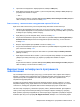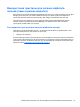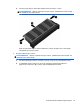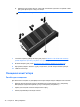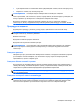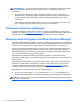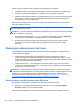User Guide - Windows 8
Зверніть увагу на вказані нижче зауваження щодо резервного копіювання.
●
Зберігайте особисті дані в бібліотеці документів, періодично створюючи її резервні копії.
●
Створюйте резервні копії шаблонів, які зберігаються у відповідних програмах.
●
Зберігайте налаштовані параметри, що відображаються у вікні, на панелі інструментів або
в рядку меню, і робіть знімки цих параметрів. Знімок екрана
допоможе заощадити час,
якщо доведеться скинути параметри.
Щоб створити резервну копію за допомогою функції резервного копіювання та відновлення,
виконайте наведені нижче дії.
ПРИМІТКА. Перед початком резервного копіювання переконайтесь, що комп’ютер підключено
до адаптера змінного струму.
ПРИМІТКА. Процес резервного копіювання триває більше однієї години (залежно від розміру
файлу та швидкості комп’ютера).
1. На початковому екрані введіть архивация (резервне копіювання), натисніть Параметры
(Настройки), а потім виберіть потрібний параметр зі списку відображених.
2. Дотримуйтеся вказівок на екрані, щоб налаштувати резервну копію, створити образ
системи (лише в деяких моделях) або носій відновлення системи (лише в деяких
моделях).
Виконання відновлення системи
У разі відмови або нестабільної роботи системи в комп’ютері передбачено наведені нижче
засоби відновлення файлів.
●
Засоби відновлення Windows. Для відновлення даних із резервних копій можна
скористатися функцією резервного копіювання та відновлення Windows. Окрім того, для
усунення проблем, які можуть перешкоджати правильному завантаженню Windows, можна
скористатись автовідновленням Windows.
●
Засоби відновлення f11. Для відновлення початкового образу жорсткого
диска можна
скористатися засобами відновлення f11. Цей образ містить операційну систему Windows і
встановлені на заводі програми.
ПРИМІТКА. Якщо не вдається завантажити (запустити) комп’ютер та скористатися раніше
створеними дисками відновлення системи (лише в деяких моделях), потрібно придбати носій з
операційною системою Windows 8 для перезавантаження комп’ютера та відновлення
операційної системи. Додаткові відомості див. у розділі
Використання носія з операційною
системою Windows 8 (не входить до комплекту постачання) на сторінці 82.
Використання засобів відновлення Windows
Для відновлення інформації з резервної копії виконайте наведені нижче дії.
▲
Перейдіть до програми HP Support Assistant. Щоб запустити програму HP Support
Assistant, виберіть її на початковому екрані.
Щоб відтворити інформацію за допомогою автовідновлення, виконайте наведені нижче дії.
80 Розділ 11 Резервне копіювання та відновлення